4 Fakten, die Sie für Snapchat auf dem Computer wissen sollten
Mit seiner zunehmenden Popularität erobert Snapchat die Welt der sozialen Medien. Neben der Jugend setzt auch die ältere Generation auf Snapchat. Als Snapchat-Nutzer haben Sie sich bestimmt gefragt: „Was kann ich tun, um Snapchat auf meinem PC zu nutzen?“. Nun, dann suchen Sie nicht weiter. Sie sind an der richtigen Stelle. Wir haben vier der nützlichsten Tipps und Tricks zur Verwendung von Snapchat auf Ihrem PC zusammengestellt. Mit diesen Tipps und Tricks können Sie das Snapchat-Erlebnis auf Ihrem Desktop in seiner vollen Pracht genießen. Hier finden Sie alles, was Sie wissen müssen, um Snapchat auf Ihrem Computer effizient zu nutzen.

- Teil 1: Ist Snapchat eine sichere App? Ist BlueStacks Snapchat sicher?
- Teil 2: Wie bekomme ich Snapchat über Snapchat Web auf den Computer?
- Teil 3: Wie melde ich mich auf einem Computer bei Snapchat an?
- Teil 4: Wie schreibt man auf Snapchat auf einem Computer?
- Teil 5: Wie verwende ich Snapchat auf einem Computer, ohne es herunterzuladen?
Teil 1: Ist Snapchat eine sichere App? Ist BlueStacks Snapchat sicher?
Ist Snapchat sicher?
Snapchat ist eine erstklassige Social-Media-Plattform. Wie Facebook und Instagram ist der Großteil der jüngeren Generation heutzutage süchtig nach Snapchat. Es ist eine schnelle und unterhaltsame Möglichkeit, Momente mit Ihren Lieben in Form von Schnappschüssen zu teilen. Egal wo Sie sind, Sie können in der Nähe und in Verbindung mit den Menschen bleiben, die Ihnen am wichtigsten sind. Aber die Frage ist, ist Snapchat sicher? Wenn ja, wie sicher ist es?
Wenn Sie sich gefragt haben, ob Snapchat so sicher ist, wie es behauptet, ist die Antwort ja. Aber es gibt mehrere Dinge, die wir berücksichtigen müssen. Erstens ist Snapchat eine Plattform, auf der die hochgeladenen Fotos oder Schnappschüsse nach einer festgelegten Zeit automatisch verschwinden. Einige Leute haben jedoch behauptet, dass die Fotos manchmal auch nach Ablauf des festgelegten Zeitlimits nicht verschwinden. Obwohl es nicht häufig vorkommt, kann es Sie dennoch manchmal in eine Position der Verlegenheit und des Elends bringen. Im Jahr 2018 führte Snapchat eine praktische Funktion ein, nämlich die Ende-zu-Ende-Verschlüsselung. Das bedeutet, dass im angewandten Bereich niemand sehen kann, was geteilt wurde, nicht einmal Snapchat. Aber auf der anderen Seite ist diese Funktion nur bei Schnappschüssen anwendbar. Textnachrichten oder Gruppen-Chat-Nachrichten fallen nicht in den Zuständigkeitsbereich dieser Funktion.
Ist BlueStacks Snapchat sicher?
Eine andere Sache, die wir erwähnen möchten, ist, dass Ihre Erinnerungen zwar privat sind, aber auf den Snapchat-Servern gespeichert bleiben. Wenn Snapchat also einen Hack erfährt, sind Ihre Erinnerungen nicht mehr sicher. Snapchat hat 2022 ein weiteres Feature eingeführt. Es heißt Snap Map. Es ermöglicht Ihnen, Ihren Standort mit einigen oder allen Ihren Freunden zu teilen. Während das Teilen Ihres Standorts auf Snapchat harmlos erscheinen mag, kann es sich als problematisch erweisen. Wenn Sie Ihren Standort teilen, ist es für jemanden einfacher, Ihren Standort zu verfolgen und Sie zu finden. Da Snapchat die Verschlüsselung von Fotos und Videos verwendet, die Sie über die App senden, ist es sehr sicher. Aber versuchen Sie nicht einmal zu glauben, dass alle Ihre Daten privat sind. Snapchat ist nicht sehr lautstark über die Art der Verschlüsselung, die sie für Texte verwenden. Daher wird es schwierig, Rückschlüsse darauf zu ziehen, was mit Ihren Texten passiert, wenn sie die Snapchat-Server erreichen. Um maximale Sicherheit zu gewährleisten, tun Sie nichts, was persönliche Daten und Informationen gefährdet.
Jetzt kommt BlueStacks auf Snapchat, es ist sehr sicher. Mit BlueStacks kannst du Snapchat bequem auf deinem PC emulieren. Sein Zweck ist es, alle Android-Apps von Drittanbietern zu emulieren und Ihnen die Verwendung auf Ihrem Desktop-Computer zu ermöglichen. BlueStacks ist die erste Wahl für die meisten PC-Benutzer, die Android-Anwendungen verzögerungsfrei auf ihrem Computer ausführen möchten. BlueStacks ist der beste Android-Emulator für Snapchat auf deinem PC. Es ist sehr effizient und einfach zu bedienen. Die minimalistische Benutzeroberfläche erleichtert dem Benutzer das Herunterladen und Verwenden von Snapchat auf seinem Computer. Und das Beste ist, dass BlueStacks sehr sicher ist, wenn es von der offiziellen Website heruntergeladen wird. Es ist auch frei von allen Arten von Viren und Malware. Das einzige Problem mit Bluestacks ist, dass es einen beträchtlichen Speicherplatz Ihres Arbeitsspeichers verbraucht. Es kann also Ihr System verlangsamen. Aber was die Sicherheit deines Snapchat-Kontos betrifft, ist BlueStacks außergewöhnlich zuverlässig. Sofern nicht jemand anderes Ihren PC in Besitz nimmt, können Sie sich der Vertraulichkeit Ihrer Daten sicher sein.
Teil 2: Wie bekomme ich Snapchat über Snapchat Web auf den Computer?
Snapchat ist eine hervorragende Plattform für Menschen, die mit ihren Freunden und ihrer Familie in Verbindung bleiben möchten. Obwohl die App hauptsächlich für Android und iOS gedacht ist, können Sie sich über Snapchat Web bei Ihrem Konto anmelden. Auf diese Weise können Sie sich bei Ihrem Snapchat-Konto anmelden und Ihre Kontoeinstellungen ändern. Aber leider kommen Sie mit Snapchat Web nicht an der Kontoseite vorbei. Das bedeutet, dass Sie keine Fotos oder Nachrichten über Snapchat Web senden können. Snapchat bleibt eine reine Smartphone-App, und es ist keine Desktop-Version verfügbar. Um Snapchat voll auszuschöpfen, müssen Sie einen Emulator oder etwas Ähnliches auf Ihrem PC verwenden. Um Snapchat für einen Computer zu verwenden, müssen Sie einen Emulator herunterladen und dann Snapchat herunterladen. Um Snapchat für den PC herunterzuladen, besuchen Sie „www.snapchat.com“, die offizielle Website von Snapchat. Lassen Sie uns nun besprechen, wie Sie sich bei Ihrem Snapchat-Konto anmelden und Ihre Kontoeinstellungen ändern können.
Teil 3: Wie melde ich mich auf einem Computer bei Snapchat an?
Wenn Sie sich über Ihren Computer bei Ihrem Snapchat-Konto anmelden möchten, müssen Sie die Schritte kennen. Die Anmeldung bei Ihrem Snapchat-Konto über Ihren Browser ist außergewöhnlich bequem und einfach. Vorausgesetzt, Sie folgen den richtigen Schritten, können Sie sich innerhalb weniger Sekunden bei Ihrem Konto anmelden. Nachfolgend sind die notwendigen Schritte aufgeführt.
Schritte Die Verwendung von Snapchat Web zum Anmelden bei Ihrem Snapchat-Konto und zum Ändern der Kontoeinstellungen ist ein Kinderspiel. Gehen Sie zuerst auf die Kontoseite von Snapchat. Geben Sie dann Ihren Benutzernamen oder Ihre E-Mail-Adresse und Ihr Passwort in die dafür vorgesehenen Felder ein. Klicken Sie auf die Schaltfläche „Anmelden“.
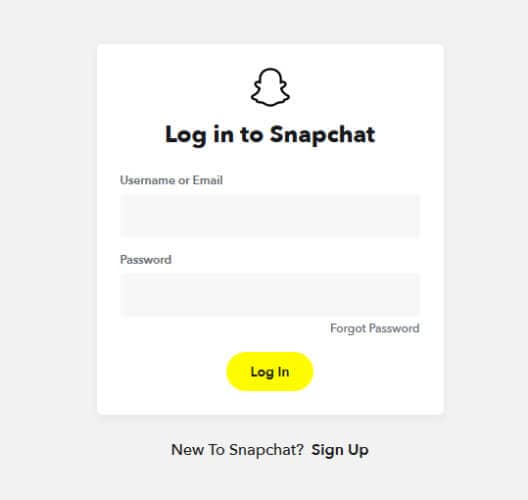
Schritte Wenn Sie Schritt 1 abschließen, gelangen Sie zu Ihrem Snapchat-Konto. Jetzt können Sie bequem Ihre Kontoeinstellungen ändern. Dazu können Sie jeden beliebigen Browser verwenden.
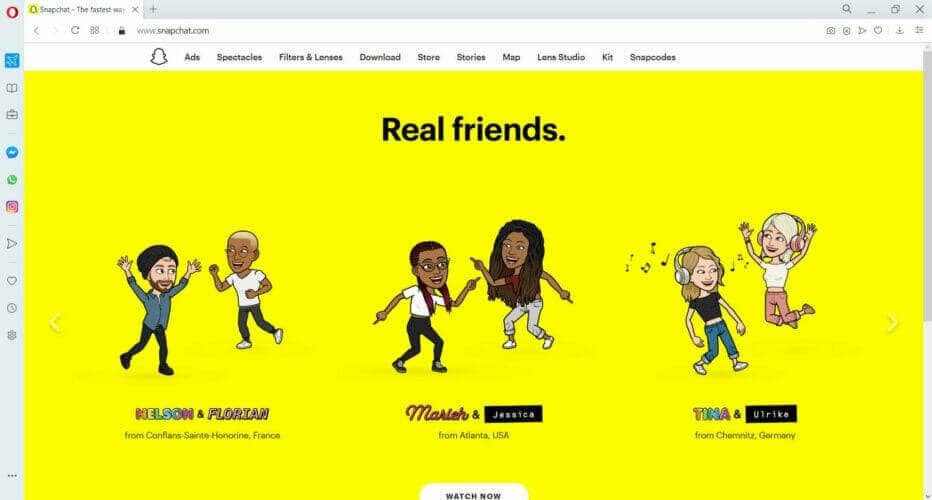
Teil 4: Wie schreibt man auf Snapchat auf einem Computer?
Snapchat dient nicht mehr nur zum Versenden von Snaps. Aufgrund eines kürzlichen Updates können Sie die App jetzt zum Senden und Empfangen von Textnachrichten verwenden. Außerdem können Sie innerhalb der App auch an Live-Video-Chats teilnehmen. Das bedeutet, dass es dank des neuesten Updates noch komfortabler und bequemer geworden ist, mit Ihren Lieben in Verbindung zu bleiben. Es ist jedoch bedauerlich, dass die SMS-Funktion für manche Menschen schwer zu finden sein kann. Nachfolgend sind die Schritte aufgeführt, die Sie befolgen müssen, um auf die Textnachrichtenfunktion von Snapchat zuzugreifen.
Schritte Der erste notwendige Schritt, den Sie unbedingt befolgen müssen, ist die Aktualisierung Ihrer Snapchat-App. Da die SMS-Funktion nur in der aktualisierten Version der App verfügbar ist, müssen Sie Ihre App aktualisieren. Suchen Sie im Play Store oder App Store nach „Snapchat“ und klicken Sie auf die Schaltfläche „Aktualisieren“.

Schritte Sobald Ihr Snapchat aktualisiert ist, sehen Sie beim Starten von Snapchat als Erstes die Kamera. Gehen Sie zu Ihrem Posteingang, indem Sie einfach auf das Quadrat unten links auf Ihrem Bildschirm tippen.

Schritte Nachdem Sie Ihren Posteingang aufgerufen haben, wischen Sie auf dem Namen eines Kontakts nach rechts, um eine Unterhaltung mit ihm zu beginnen. Derzeit können Sie jedoch nur eine Konversation von Ihrem Posteingang aus starten. Sie können also nur denen schreiben, mit denen Sie zuvor über Snapchat gechattet haben.
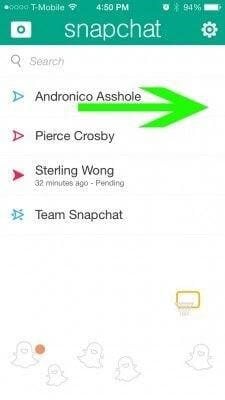
Schritte Verfassen Sie Ihre Nachricht.
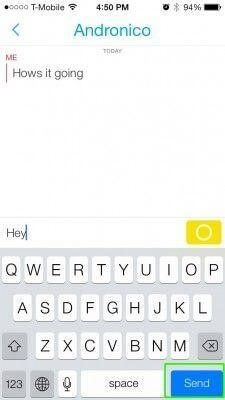
Schritte Tippen Sie nach dem Verfassen Ihrer Nachricht auf die Schaltfläche Senden unten rechts auf Ihrer Tastatur, um die Nachricht zu senden. Der gelbe Button auf dem Nachrichtenfeld dient dazu, einen Live-Video-Chat zu starten.
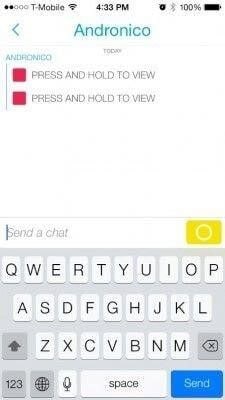
Teil 5: Wie verwende ich Snapchat auf einem Computer, ohne es herunterzuladen?
Während Sie diesen Artikel lesen und Tipps und Tricks zur Verwendung von Snapchat auf Computern kennen, müssen Sie sich etwas fragen. Ist es möglich, Snapchat auf einem Computer zu verwenden, ohne es herunterzuladen? Nun, die gute Nachricht ist, dass Sie Snapchat auf Ihrem Computer verwenden können, ohne die App auf Ihren PC herunterzuladen. Dazu müssen Sie lediglich Wondershare MirrorGo auf Ihrem PC installieren. Wondershare MirrorGo ist eine schöne Software für Desktops. Es hilft Ihnen, Smartphone-Bildschirme auf vergleichsweise größere Computerbildschirme zu spiegeln. Es ist für Windows XP, Vista, 7, 8, 8.1 und 10 verfügbar.

Wondershare MirrorGo
Spiegeln Sie Ihr Android-Gerät auf Ihren Computer!
- Spielen Handy-Spiele auf dem großen Bildschirm des PCs mit MirrorGo.
- Shop Screenshots vom Telefon auf den PC übertragen.
- Mehrere anzeigen Benachrichtigungen gleichzeitig, ohne das Telefon abzunehmen.
- Verwenden Sie unsere Größentabelle, um die Rasse und das Gewicht Ihres Hundes einer der XNUMX verfügbaren Bettgrößen zuzuordnen. Wenn Sie Fragen zur Größe Ihres Hundes haben, können Sie sich gerne mit uns in Verbindung setzen. android apps auf Ihrem PC für ein Vollbilderlebnis.
Hier besprechen wir, wie Sie diese Anwendung verwenden können, um Snapchat auf Ihrem PC zu verwenden.
Schritte Installieren Sie zunächst Wondershare MirrorGo auf Ihrem PC und starten Sie es.

Schritte Verbinden Sie nach dem Öffnen der App Ihren PC über einen USB-Anschluss mit Ihrem Smartphone. Wählen Sie „Dateien übertragen“.

Schritte Öffnen Sie die „Entwickleroptionen“ Ihres Android-Telefons und aktivieren Sie das USB-Debugging.

Schritte Nachdem Sie das USB-Debugging aktiviert haben, sehen Sie auf dem Bildschirm Ihres Telefons ein Dialogfeld mit der Frage „USB-Debugging zulassen?“. Tippen Sie auf „OK“.

Schritte Nachdem Sie alle oben genannten Schritte ausgeführt haben, wird der Bildschirm Ihres Telefons auf Ihren PC übertragen. Jetzt können Sie Ihr Telefon mit Ihrem Computer steuern. Auf diese Weise können Sie die Snapchat-App auf Ihrem Smartphone starten und auf Ihrem PC verwenden.
Fazit
Hier in diesem Artikel haben wir Ihnen vier der wichtigsten Tipps und Tricks für die Verwendung von Snapchat auf dem PC mitgeteilt. Mit diesen Tipps und Tricks können Sie Ihr Snapchat-Erlebnis auf dem PC besser und fruchtbarer gestalten.
Neueste Artikel
